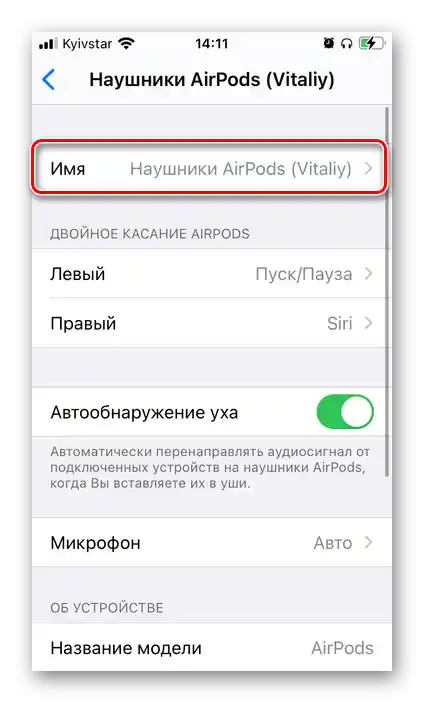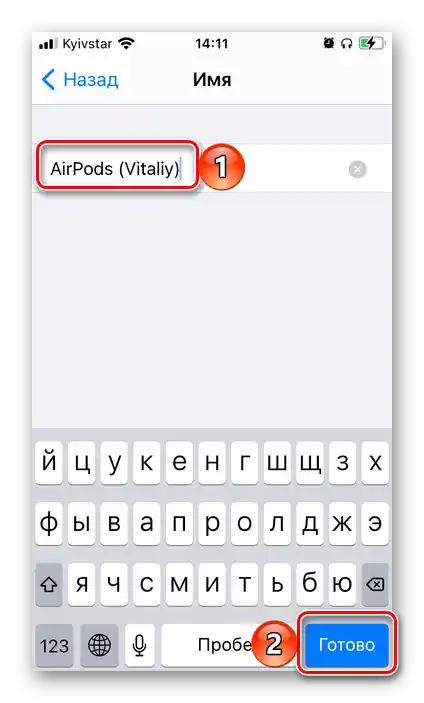Вариант 1: iOS/iPadOS
За да промените стандартното име на AirPods, е необходимо да ги свържете с iPhone, iPad или iPod, да поставите поне един слушалка в ушите и да отидете в настройките на операционната система.
Прочетете също: Как да свържете AirPods с iPhone
- Отворете приложението "Настройки".
- Отидете в раздела "Bluetooth".
- Срещу текущото наименование на аксесоара натиснете иконата с буквата "i" вътре.
- Докоснете реда "Име"
![Преминете към промяна на името на AirPods в настройките на iPhone]()
и въведете вместо посочената стойност нова.
- След като натиснете бутона "Готово" на виртуалната клавиатура,
![Потвърждение на новото име на AirPods в настройките на iPhone]()
именуването на слушалките Apple ще бъде променено.
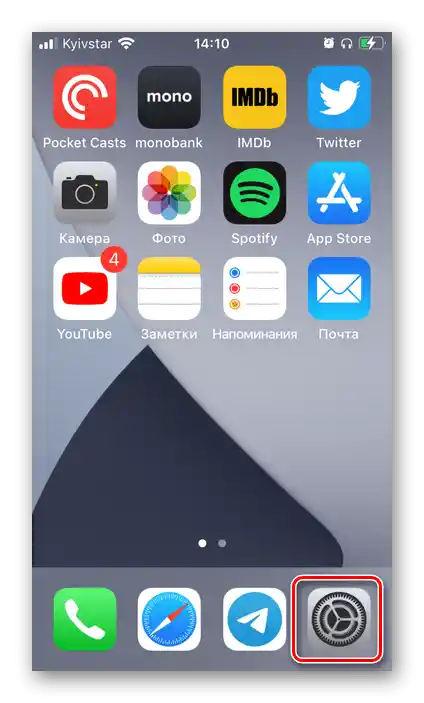
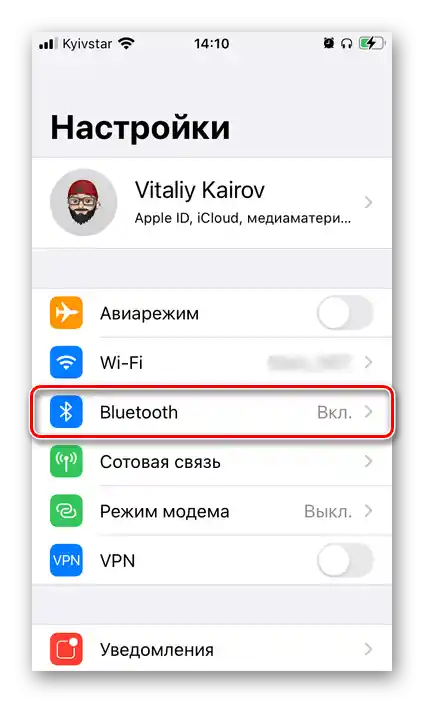
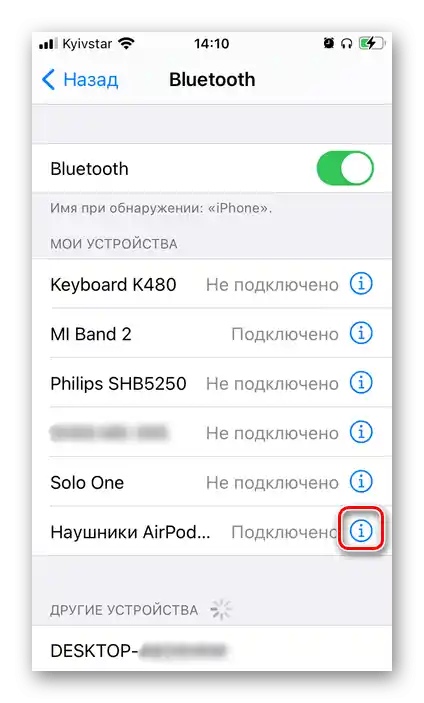
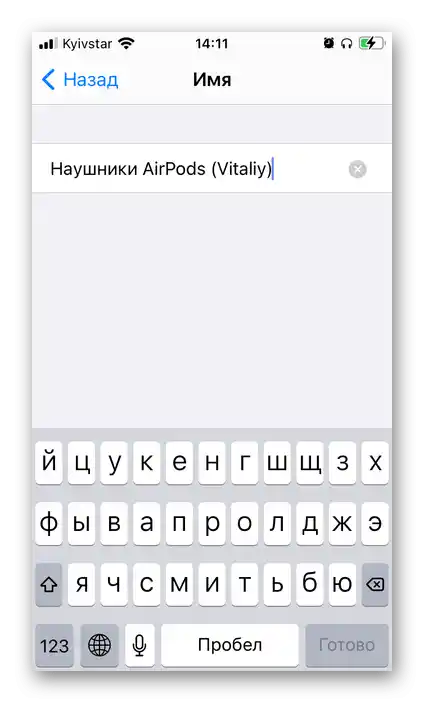
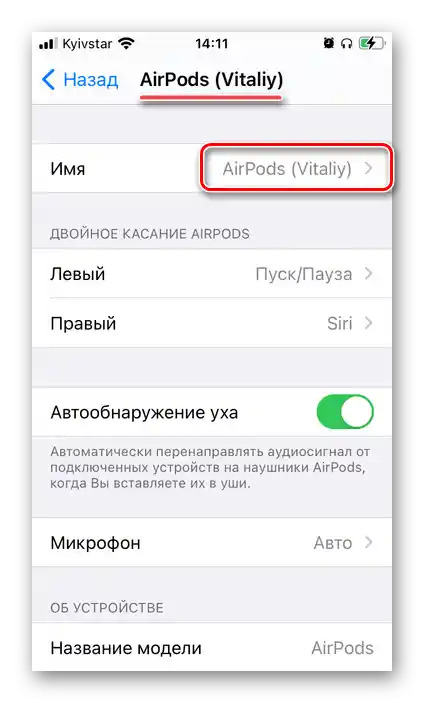
Можете да се уверите в това както в "Настройки" на мобилната ОС, така и в контролния панел, извиквайки прозореца за избор на устройства за възпроизвеждане.
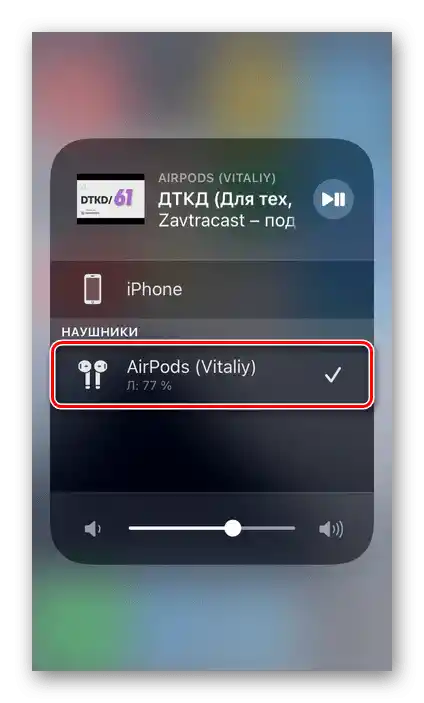
Забележка: При свързване на аксесоара с друго i-устройство, името му може да бъде нулирано на стандартното.
Прочетете също: Как да настроите AirPods на iPhone
Вариант 2: macOS
Задачата, посочена в заглавието на статията, може да бъде решена и на компютри и лаптопи от Apple, като се извършат действия, които до голяма степен са подобни на разгледаните по-горе. Условията са същите – слушалките трябва да бъдат свързани с устройството и поне една от тях да е поставена в ушите.
- Извикайте менюто Apple и отворете "Системни настройки".
- Натиснете иконата "Bluetooth".
- Задръжте клавиша "Control" и кликнете върху AirPods. Изберете в появилото се меню опцията "Преименувай", въведете ново име и запазетевнесените промени.
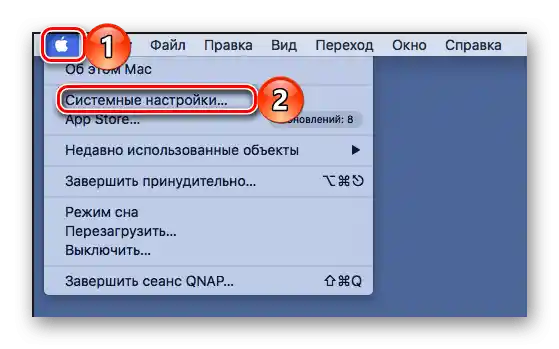
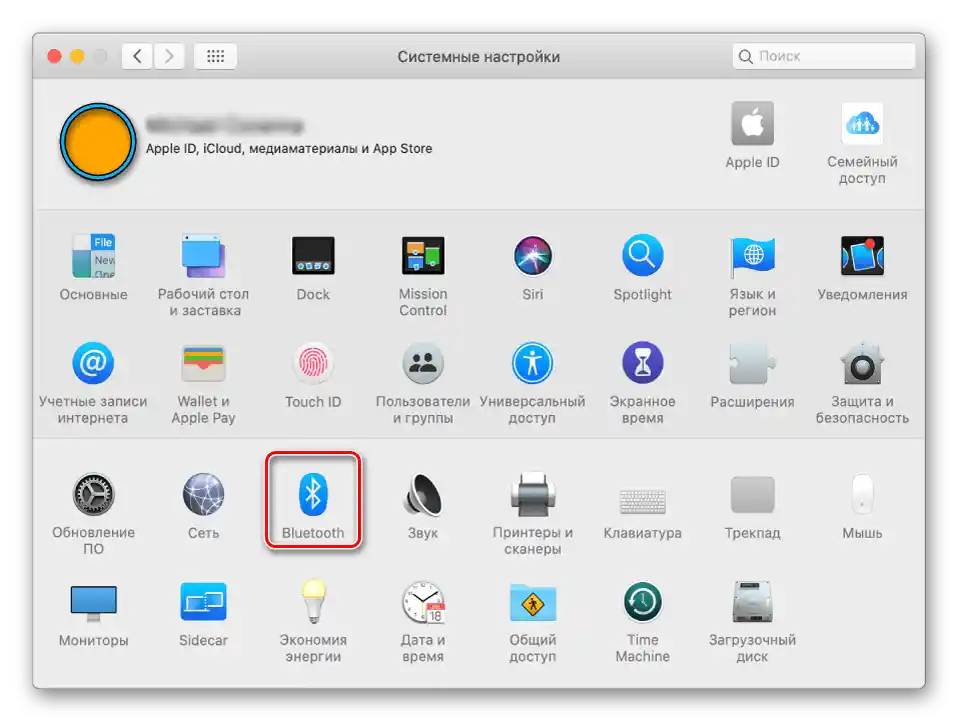
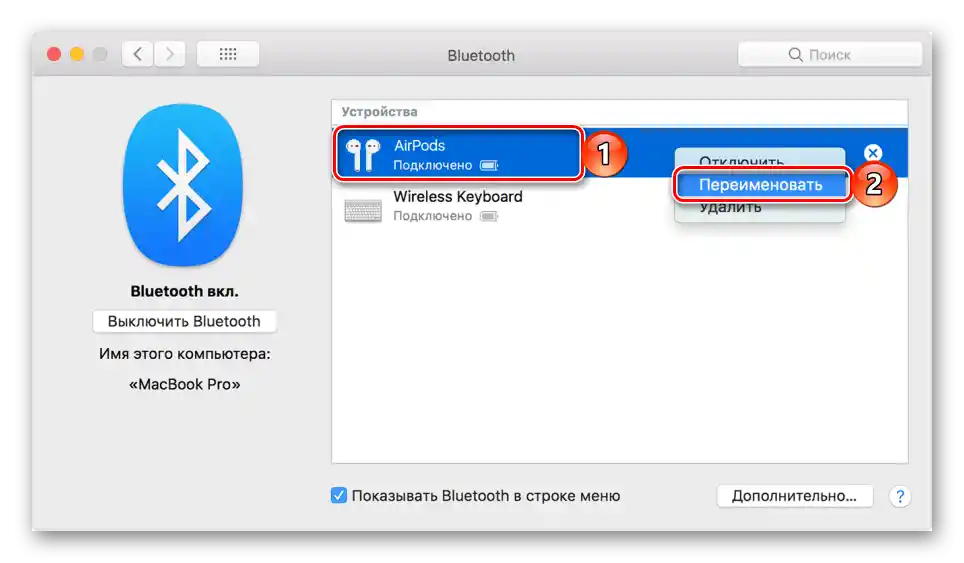
Зададеното от вас име на аксесоара ще се показва в менюто "Bluetooth" и в едноименния раздел "Системни настройки" на macOS.
Забележка: При свързване на слушалки към друг компютър или лаптоп от Apple, името им може да бъде нулирано на стандартното.